วิธีเลือกอุปกรณ์เสริมให้เหมาะกับคอมพิวเตอร์ของคุณ – รุ่นปี 2020
เผยแพร่แล้ว: 2020-12-05หากคุณกำลังจะสร้างคอมพิวเตอร์เครื่องใหม่ ขั้นตอนแรกคือการทำความเข้าใจฮาร์ดแวร์หลักที่คุณจะใช้ เมื่อคุณเข้าใจแล้ว ก็ถึงเวลาคิดเกี่ยวกับส่วนประกอบเพิ่มเติมที่ไม่จำเป็นจริงๆ แต่อาจเหมาะสมกับความต้องการของคุณ
สิ่งเหล่านี้อาจเป็นอะไรก็ได้ตั้งแต่เปลี่ยนพัดลมเพื่อเพิ่มแสงสว่างในขณะที่เปลี่ยนพัดลมที่โลหิตจางซึ่งส่วนใหญ่จัดส่งด้วยเพื่อเพิ่มพื้นที่เก็บข้อมูลที่รวดเร็วยิ่งขึ้นเพื่ออัพเกรดความสามารถด้านเสียงของคอมพิวเตอร์ของคุณ สิ่งสำคัญที่ต้องจำไว้ก็คือการปรับแต่งคอมพิวเตอร์ของคุณให้เข้ากับความต้องการหรือความต้องการของคุณ เพื่อเพิ่มฟังก์ชันการทำงานที่ส่วนประกอบหลักไม่มีให้
นี่เป็นขั้นตอนในการคิดถึงสุนทรียศาสตร์เพิ่มเติม โดยเฉพาะอย่างยิ่งหากคุณต้องการสร้างงานตามธีม หรือรักษาสีให้สอดคล้องกันในฮาร์ดแวร์ทั้งหมดของคุณ
สิ่งที่ควรทราบ:
- หากซื้อไฟ RGB ให้ตรวจสอบความเข้ากันได้เพื่อไม่ให้คุณลงเอยด้วยชิ้นส่วนที่ไม่สามารถทำงานร่วมกันได้
- ตรวจสอบให้แน่ใจว่าแหล่งจ่ายไฟของคุณสามารถจ่ายอุปกรณ์เพิ่มเติมของคุณได้ตั้งแต่สายเคเบิลที่จำเป็นไปจนถึงการจ่ายไฟทั้งหมด
- ตรวจสอบจำนวนช่อง PCIe ที่เมนบอร์ดและ CPU ของคุณมีร่วมกันหลังจากที่ GPU และพื้นที่จัดเก็บข้อมูลอื่นๆ ได้รับการดูแลแล้ว ก่อนที่คุณจะซื้ออุปกรณ์ PCIe เพิ่มเติม
- มาเธอร์บอร์ดรุ่นใหม่ๆ น่าจะมีสล็อต PCIe เท่านั้น ดังนั้นอย่าซื้อการ์ดเสียงหรือการ์ดเอ็กซ์แพนชันอื่นที่มีฟอร์มแฟกเตอร์ PCI รุ่นเก่าโดยไม่ได้ตั้งใจ
- หนึ่งในการเพิ่มความสวยงามที่ง่ายที่สุดที่คุณสามารถทำได้คือการซื้อสายไฟหรือส่วนขยายที่มีแขนแยกเพื่อเปลี่ยนสายเคเบิลสต็อก
ให้อากาศไหลเวียน

ภาพ: KnowTechie
เอาล่ะ เมื่อคุณได้แยกแยะการระบายความร้อนของ CPU และพิจารณาว่าคุณกำลังสร้างเคสพีซีตัวใด ก็ถึงเวลาสำหรับพัดลมเพิ่มเติม เคสพีซีมักจะมาพร้อมกับพัดลมเคส (ถ้ามี) เพียงไม่กี่ตัว เนื่องจากผู้ผลิตมักจะปล่อยเพื่อประหยัดค่าใช้จ่าย เป็นเรื่องที่สมเหตุสมผลโดยผู้ที่ชื่นชอบส่วนใหญ่เปลี่ยนพัดลมเคสด้วยพัดลมที่พวกเขาต้องการ ซึ่งหมายความว่าคุณจะต้องจัดงบประมาณสำหรับพัดลมเพื่อช่วยให้ฮาร์ดแวร์ของคุณเย็นอยู่เสมอโดยให้อากาศไหลเวียนผ่านเคสของคุณ
พัดลมเคสที่ดีที่สุดจะเคลื่อนย้ายอากาศจำนวนมากในระดับเสียงที่ไม่ทำให้เสียงของคุณเสียไป พัดลมได้รับการปรับให้เหมาะสมสำหรับการไหลเวียนของอากาศ (หากคุณใช้ระบบระบายความร้อนด้วยอากาศ) หรือสำหรับแรงดันสถิตย์ ซึ่งเป็นสิ่งสำคัญหากพัดลมดันอากาศผ่านหม้อน้ำในโครงสร้างระบายความร้อนด้วยน้ำ ให้ความสนใจกับขนาดของพัดลม โดยส่วนใหญ่ 120 มม. และ 140 มม. คุณไม่ต้องการซื้อพัดลมที่ไม่พอดีกับเคสพีซีของคุณ
ผู้สร้างส่วนใหญ่มุ่งเป้าไปที่แรงดันอากาศที่เป็นบวกภายในเคส ซึ่งมักจะหมายถึงพัดลมเป็นไอดีมากกว่าไอเสีย สิ่งนี้มีประโยชน์เพิ่มเติมในการกันฝุ่นที่เข้ามาในเคสของคุณผ่านช่องว่างมากมายที่แผงมาบรรจบกัน คุณยังสามารถใช้แรงดันลบโดยมีพัดลมจำนวนมากขึ้นเป็นไอเสียแทน แต่สิ่งนี้จะทำให้เคสของคุณมีฝุ่นมากขึ้นโดยขึ้นอยู่กับปริมาณฝุ่นในอากาศ
Noctua สร้างพัดลมเคสที่ดีที่สุดในตลาด โดยเฉพาะอย่างยิ่งหากคุณไม่ต้องการ RGB ในพีซีของคุณ พวกมันเคลื่อนย้ายอากาศได้มากมายและกระซิบเบา ๆ แม้จะขับด้วยความเร็วสูงกว่า หากคุณต้องการพัดลมที่มีแรงดันสถิตย์สูง NF-F12 คือพัดลมที่ดีที่สุด
หากคุณมีงบประมาณจำกัด Arctic P12 PWM เป็นหนึ่งในพัดลมที่คุ้มค่าที่สุดที่คุณจะได้รับ มันเงียบ เคลื่อนตัวของอากาศ และมีแรงดันสถิตเพียงพอสำหรับใช้กับหม้อน้ำ คุณสามารถรับแพ็ค 5 อันได้ในราคา 30 ดอลลาร์รวมค่าจัดส่ง ดังนั้นจึงเป็นวิธีที่คุ้มค่ามากในการเปลี่ยนพัดลมเคสซึ่งปกติแล้วเคสของคุณให้มาด้วย
เราจะพูดถึง RGB ในอีกไม่กี่นาที แต่ให้รู้ว่า Corsair มีพัดลมเคสที่ดีที่สุดที่ครอบด้วย RGB ด้วย หากคุณมีงบน้อย Cooler Master มีพัดลมแบบเรืองแสงราคาไม่แพงมาก
RGB . ทั้งหมด

ภาพ: Joe Rice-Jones / KnowTechie
ฟังนะ เราจะไม่ตัดสินคุณ หากคุณต้องการให้พีซีของคุณมีความสว่างมากกว่าแสงแดด ด้วยสีที่จำแนกได้หลายล้านสี จริงๆเราจะไม่ คุณเป็นคนที่นั่งข้างๆ ตัวมันเองที่มีผิวสีแทนในที่ร่ม นี่คือสิ่งที่คุณควรจำไว้เมื่อคุณซื้ออุปกรณ์เสริม RGB เพิ่มเติมสำหรับพีซีของคุณ:
- แถบ LED: แถบอเนกประสงค์เหล่านี้สามารถวางได้ทุกที่เพื่อเพิ่มแสงหวานให้กับคอมพิวเตอร์ของคุณ ฉันหมายถึงทุกที่เช่นกัน เช่น ที่ด้านหลังจอภาพของคุณสำหรับการให้แสงแบบอคติ ใต้เคสพีซีของคุณสำหรับใต้แสงจ้า รอบ ๆ ด้านในเคสของคุณเพื่อทำให้ฮาร์ดแวร์ราคาแพงของคุณสว่างขึ้น และแม้กระทั่งใต้โต๊ะของคุณเพื่ออาบแสงของ ดวงอาทิตย์ RGB พันดวง สิ่งที่ดีที่สุดบางส่วนมาจาก NZXT เนื่องจากชุด Hue+ มีตัวควบคุมที่ใช้งานได้ดีที่สุดตัวหนึ่ง คุณสามารถไปกับ Corsair ได้หากต้องการใช้ระบบนิเวศของพวกเขา หรือ Phanteks ถ้าคุณชอบ Halos ที่เพิ่ม RGB ให้กับแฟน ๆ ที่ยังไม่มี หรือแถบ LED นีออนหลอก โปรดทราบว่าการมี RGB ทั้งหมดจากบริษัทเดียวมักจะดีกว่า มิฉะนั้น คุณอาจต้องใช้ฮับหลายตัวเพื่อควบคุมทั้งหมด
- พัดลม RGB: โอเค ในขณะที่มีพัดลม RGB จำนวนมากในปัจจุบัน คุณได้สิ่งที่คุณจ่ายไปจริงๆ พัดลมไร้ชื่อราคาถูกมักจะมีแสงน้อย มีวิธีการควบคุมที่แปลก และไม่มีซอฟต์แวร์สำหรับเปลี่ยนการตั้งค่าจากภายใน Windows โอ้และพัดลมราคาถูกก็ฟังดูแย่เมื่อหมุนเร็ว อย่าเพิ่ง งบประมาณสำหรับคุณภาพและคุณจะมีเวลามากขึ้น Corsair มีสิ่งที่ดีที่สุดในซีรีย์ ML หรือมีซีรีย์ LL หรือ QL เพื่อการเรืองแสงที่ดีที่สุด Cooler Master และ NZXT มีพัดลม RGB ที่ค่อนข้างดี อีกครั้ง ให้ซื้อพัดลมสำหรับระบบนิเวศ RGB ทั้งหมดที่คุณต้องการใช้ เนื่องจากการทำงานร่วมกันยังคงไม่แน่นอน อย่างดีที่สุด
- ตัวควบคุม RGB: คุณจะต้องมีอย่างน้อยหนึ่งตัว หากคุณวางแผนที่จะใช้พัดลม RGB หรือต้องการเพิ่มแถบ LED หลายเส้นให้กับงานสร้างของคุณ อีกครั้ง ให้ซื้ออันที่คุณต้องการสำหรับแบรนด์พัดลม/แถบของคุณ เนื่องจากมีการนำมาตรฐานต่างๆ สำหรับการเดินสาย RGB ไปใช้ และไม่มีการรับประกันว่าชิ้นส่วนใดๆ จะทำงานร่วมกับคอนโทรลเลอร์จากบริษัทอื่นได้ คุณไม่สามารถวางใจในการควบคุม RGB ผ่านเมนบอร์ดของคุณเพื่อทำงานร่วมกับอุปกรณ์เสริมทั้งหมดได้ ดังนั้นวิธีเดียวที่จะทำให้ RGB ทำงานได้อย่างน่าเชื่อถือก็คือการใช้ฮับ
โอ้ และคำสุดท้ายเกี่ยวกับ RGB – คาดว่าจะจัดการสายเคเบิลได้ดี พัดลมต้องการสายไฟสองเส้นเป็นส่วนใหญ่ ซึ่งมักจะไม่ไปที่เดียวกัน แถบ LED จะต้องมีสายเคเบิลอย่างน้อยหนึ่งเส้น รวมทั้งสายไฟเพิ่มเติมเพื่อต่อเข้าด้วยกัน จากนั้นคุณต้องนึกถึงสายเคเบิลสำหรับจ่ายไฟให้กับฮับ RGB และเล็ดลอดออกไป เมนบอร์ดของคุณสำหรับการควบคุม เย้ๆ หาซิปผูกถุงใหญ่ดีกว่า!
เติมช่องขยายเหล่านั้น

ภาพ: Joe Rice-Jones / KnowTechie
เมื่อคุณตัดสินใจเลือกการ์ดแสดงผลแล้ว คุณอาจต้องการเพิ่มการ์ดเพิ่มเติมหากคุณมีสล็อต PCIe สำรอง สล็อต PCIe แบบสั้นนั้นช้าที่สุด โดยใช้หนึ่งเลน PCIe และทำงานที่แบนด์วิดท์ x1 สิ่งเหล่านี้ดีสำหรับการ์ดเสียงและการ์ดเสริมเครือข่ายส่วนใหญ่ คุณจะรู้ว่าการ์ดใดที่จะใช้ในการ์ดเหล่านี้เนื่องจากส่วนของการ์ดที่พอดีกับสล็อต PCIe จะสั้น เช่นเดียวกับสล็อตบนเมนบอร์ด

สล็อตที่ยาวขึ้นจะเพิ่มแบนด์วิดท์เพิ่มเติมและอาจทำงานที่ x4, x8 หรือ x16 สิ่งเหล่านี้มักใช้สำหรับการ์ดเสริม PCIe สำหรับสิ่งต่าง ๆ เช่นที่เก็บข้อมูล SSD ซึ่งสามารถใช้แบนด์วิดท์ทั้งหมดที่มีได้
การ์ดเสียง: ด้วยเสียงออนบอร์ดที่ดีขึ้นทุกปี คุณต้องการการ์ดเสียงเฉพาะที่ใช้สล็อต PCIe หรือไม่? อืม…ขึ้นอยู่กับ คุณอาจไม่จำเป็นต้องใช้มันเพื่อส่งเสียงไปยังหูฟังของคุณ แต่ถ้าคุณต้องการขับกระป๋องที่มีความต้านทานสูงเช่น DT1990 Pros ที่เราตรวจสอบแล้วละ? คุณอาจพบว่าออนบอร์ดของคุณรับมือไม่ได้ ดังนั้นจะซื้อการ์ดเสียงภายในหรือ DAC/AMP ภายนอกก็ได้
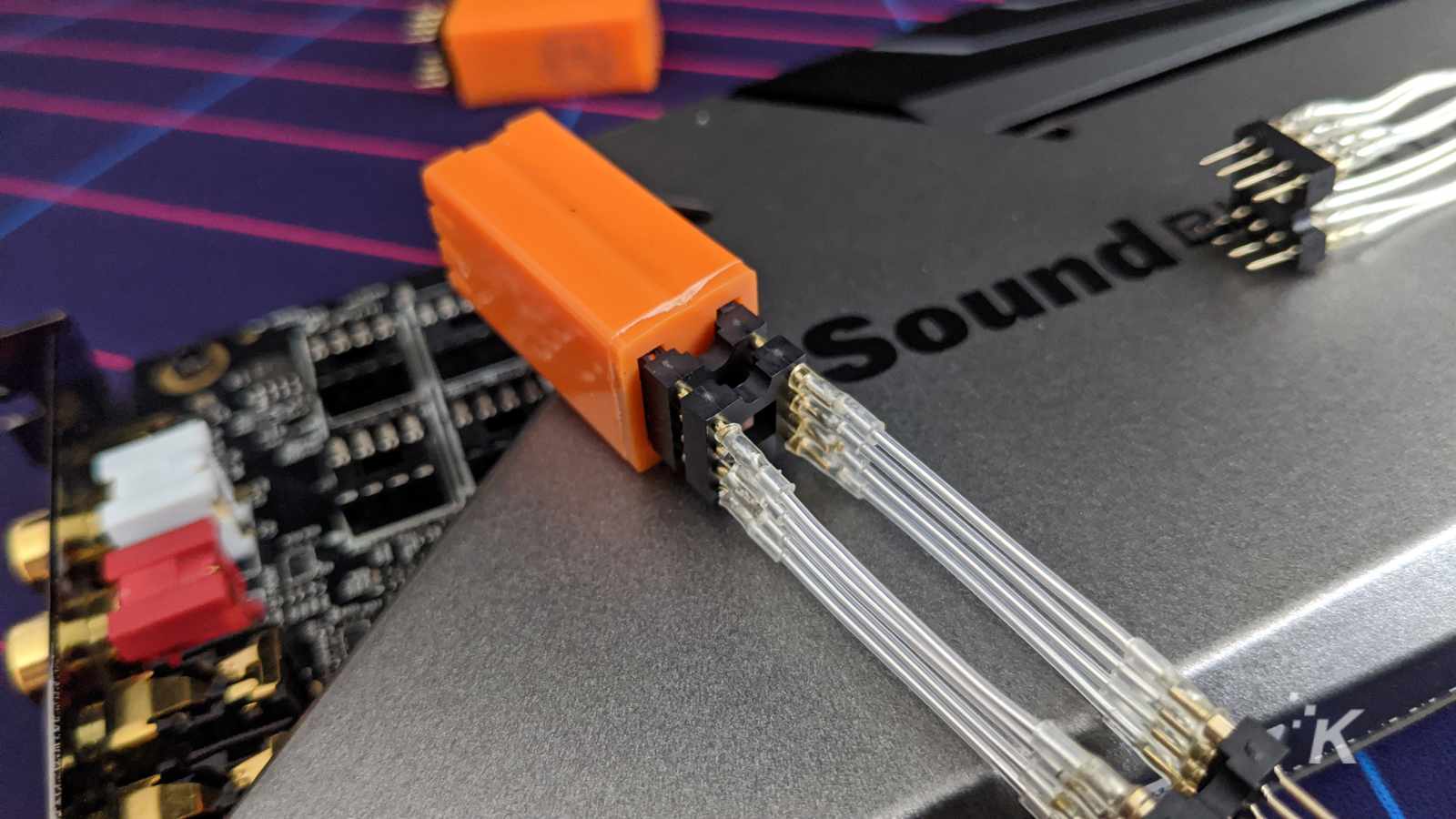
ภาพ: Joe Rice-Jones/KnowTechie
เราชอบ SoundBlaster AE-9 หากคุณต้องการการ์ดเสียงภายในจริง ๆ ซึ่งมาพร้อมกับการเชื่อมต่อทั้งหมดที่คุณต้องการ ตั้งแต่ช่องออกของลำโพง ออปติคัลอิน คุณจึงสามารถเรียกใช้คอนโซลผ่านการ์ดเสียงได้ และแม้แต่ XLR สำหรับไมโครโฟนระดับมืออาชีพ คุณยังสามารถเปลี่ยน op-amps สำหรับหน่วยคุณภาพสูงเช่นนี้จาก Burson Audio
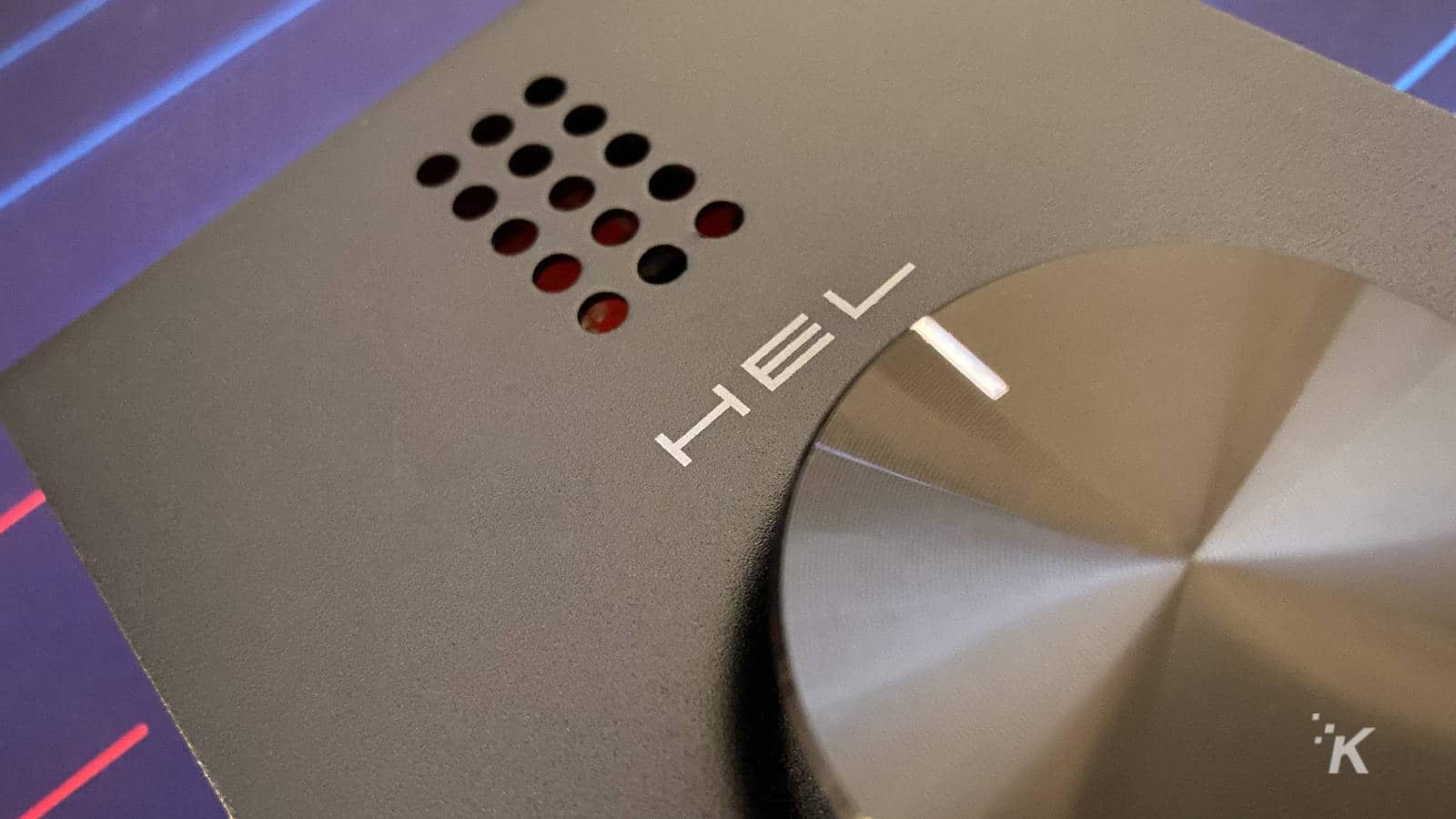
ภาพ: Joe Rice-Jones / KnowTechie
หากคุณต้องการให้เสียงของคุณไม่ผูกติดอยู่กับพีซีของคุณ Schiit Hel เป็นตัวเลือกที่ยอดเยี่ยมสำหรับการใช้งานภายนอก ซึ่งให้เสียงที่มีคุณภาพและอินพุตไมโครโฟนที่ปรับได้สำหรับการสื่อสารในเกมหรือความต้องการในการแคสต์ของคุณ
อะแดปเตอร์เครือข่ายแบบ มีสาย: เกือบทุกเมนบอร์ดในปัจจุบันมีพอร์ต Gigabit Ethernet แต่ถ้าคุณต้องการบางอย่างที่เร็วกว่านี้ คุณต้องมีอะแดปเตอร์ที่รองรับ 10Gbe ตรวจสอบให้แน่ใจว่าคุณได้การ์ดที่ตรงกับอุปกรณ์เครือข่ายที่เหลือของคุณ เนื่องจากการ์ด 10Gbe มีให้เลือกทั้งแบบ RJ-45 และ SFP+
อะแดปเตอร์เครือข่ายไร้สาย: หากเมนบอร์ดของคุณไม่มี WiFi ในตัว คุณจะต้องมีการ์ดเสริมเพื่อเชื่อมต่อกับเราเตอร์ไร้สายของคุณ แม้ว่าคุณจะมีอะแดปเตอร์เครือข่ายแบบ USB ก็ตาม แต่สิ่งเหล่านี้มีปัญหา เช่น ความร้อนสูงเกินไป ดังนั้นจึงควรซื้อเวอร์ชัน PCIe ถ้าคุณมีสล็อตสำรองไว้ใช้งาน เราชอบเกียร์ TP-Link ซึ่งมักจะถูกกว่าคู่แข่งในขณะที่ยังคงใช้ชิปเครือข่ายเดียวกันภายใต้ประทุน
ที่ เก็บข้อมูล PCIe: หากคุณต้องการความเร็วการจัดเก็บข้อมูลที่ดีที่สุดอย่างแท้จริง PCIe คือหนทางที่จะไป แพลตฟอร์ม Prosumer เช่น Threadripper ของ AMD หรือ X-series ของ Intel สามารถใช้การ์ดเอ็กซ์แพนชันเช่น ASUS Hyper เพื่อสร้างโวลุ่ม NVMe RAID สำหรับกรณีการใช้งานที่มีแบนด์วิดท์สูง เช่น การสร้างแบบจำลอง 3 มิติ หรือการตัดต่อวิดีโอ คุณยังสามารถใช้การ์ดเอ็กซ์แพนชันเพื่อเพิ่มพอร์ต SATA เพิ่มเติมสำหรับตัวเลือกการจัดเก็บข้อมูลเพิ่มเติม พอร์ต USB เพิ่มเติม หรือ
การ์ดจับภาพ: หากคุณต้องการจับภาพการเล่นเกมจากคอนโซลเพื่ออัปโหลดไปยัง YouTube หรือสตรีมแบบสดไปยังไซต์เช่น Twitch คุณจะต้องมีการ์ดจับภาพ เพื่อคุณภาพที่ดีที่สุด คุณจะต้องการการ์ดจับภาพแบบ PCIe ดังนั้นคุณจึงไม่ต้องพบกับข้อจำกัดด้านแบนด์วิดท์ของการ์ดที่ใช้ USB Live Gamer 4K ของ AVerMedia เป็นหนึ่งในสิ่งที่ดีที่สุดที่คุณจะได้รับ ด้วยการบันทึก 4Kp60 แม้กระทั่งกับเนื้อหา HDR คุณยังสามารถจับภาพการเล่นเกมอัตราการรีเฟรชที่สูงขึ้นได้ที่ 1080p โดยทั้งหมดมีเวลาแฝงต่ำสุดที่คุณจะได้รับ
เปลี่ยนสายเหล่านั้น

ภาพ: Joe Rice-Jones / KnowTechie
การเปลี่ยนแปลงด้านสุนทรียศาสตร์ที่ง่ายที่สุดอย่างหนึ่งที่คุณสามารถทำได้สำหรับคอมพิวเตอร์ของคุณโดยไม่ต้องสงสัยก็คือการเปลี่ยนสายเคเบิลสต็อก ฉันหมายถึง สาย 'ซอสมะเขือเทศและมัสตาร์ด' น่าเกลียดมาก แม้ว่าคุณจะได้ PSU ระดับไฮเอนด์ที่มีสายเคเบิลสีดำ แต่ก็ยังมีความหนาและไม่ยืดหยุ่นในดวงตาอยู่ และคุณสามารถทำได้ดีกว่าเมื่อคุณปล่อย K สองสามตัวในระบบของคุณ
ไม่ว่าคุณจะเลือกชุดส่วนขยายที่ถูกกว่าจาก Antec ที่พอดีกับปลายสายสต็อกของคุณ ดังนั้นส่วนที่มองเห็นได้สวยงามกว่า หรือเลือกใช้สายเคเบิลแบบเปลี่ยนแทนอย่างสายผลิตภัณฑ์ Cablemod Pro ก็เข้าใจได้ง่ายว่าทำไม เป็นตัวเลือกยอดนิยม คุณสามารถตัดสินใจจับคู่สายเคเบิลของคุณกับสีเฉพาะบนเมนบอร์ดของคุณ ใช้สีต่างๆ เพื่อทำให้โครงสร้างที่เหลือดูโดดเด่น หรือเพียงแค่เลือกคลาสสิก เช่น สีขาวหรือสีดำ
หากคุณไม่สามารถหาชุดที่มีจำหน่ายตามท้องตลาดที่คุณชอบ มีผู้ผลิตสายเคเบิลบูติกมากมายที่คุณสามารถว่าจ้างให้สร้างสายเคเบิลที่มีเอกลักษณ์เฉพาะสำหรับงานสร้างของคุณ หนึ่งในรายการโปรดของเราคือ Joey ที่ EnSourced ซึ่งสร้างเปอร์เซ็นต์ที่สำคัญของสายเคเบิลที่คุณเห็นในการสร้างโดย Tech YouTubers ยอดนิยม
คุณยังสามารถซื้ออุปกรณ์และเครื่องมือเพื่อทำเองได้หากต้องการ แต่หากพูดในฐานะคนที่ทำสิ่งนี้ด้วยอุปกรณ์ส่วนตัว คุณอาจไม่ต้องการทำ ปลายนิ้วของคุณจะเจ็บ การซื้อเครื่องมือจะทำให้ชุดหนึ่งมีราคาเท่ากับจ้างคนอื่นมาทำ และผมบอกหรือเปล่าว่าปลายนิ้วของคุณจะเจ็บเหมือนเป็นเดือนๆ
คำพูดสุดท้ายเกี่ยวกับอุปกรณ์คอมพิวเตอร์
แม้ว่าส่วนประกอบเพิ่มเติมเหล่านี้ส่วนใหญ่ไม่จำเป็นสำหรับการทำงานที่ราบรื่นของคอมพิวเตอร์เครื่องใหม่ของคุณ แต่ก็สามารถปรับปรุงประสบการณ์โดยรวมของคุณได้ นั่นเป็นสิ่งที่ดีในการสร้างคอมพิวเตอร์ของคุณเอง คุณสามารถสร้างได้ในแบบของคุณเอง เพื่อให้เหมาะกับความต้องการของคุณ
ไม่ว่าจะเป็นการใช้เลน PCIe ทั้งหมดของคุณโดยการเพิ่มการ์ดเสริม PCIe เพื่อการจัดเก็บข้อมูลที่รวดเร็ว การอัพเกรดเสียงของคุณเพื่อเพิ่มอินพุต เอาต์พุต หรือคุณสมบัติเพิ่มเติม หรือเพียงแค่ทำให้พีซีของคุณเปล่งประกายราวกับงานรื่นเริงด้วย ยูนิคอร์นอาเจียน ไฟ RGB คุณเลือกได้ ข้อจำกัดเพียงอย่างเดียวคืองบประมาณและขีดจำกัดใดๆ ที่กำหนดโดยฮาร์ดแวร์ที่เหลือที่คุณซื้อ
คุณคิดอย่างไร? ส่วนเสริมคอมพิวเตอร์ที่คุณชื่นชอบคืออะไร? แจ้งให้เราทราบด้านล่างในความคิดเห็นหรือดำเนินการสนทนาบน Twitter หรือ Facebook ของเรา
คำแนะนำของบรรณาธิการ:
- วิธีเลือกระบบระบายความร้อนให้เหมาะกับคอมพิวเตอร์ของคุณ – รุ่นปี 2020
- วิธีเลือกแหล่งจ่ายไฟที่เหมาะสมสำหรับคอมพิวเตอร์ของคุณ – รุ่นปี 2020
- วิธีเลือก RAM ที่เหมาะสมสำหรับคอมพิวเตอร์ของคุณ – รุ่นปี 2020
โปรดทราบว่า หากคุณซื้อบางอย่างผ่านลิงก์ของเรา เราอาจได้รับส่วนแบ่งเล็กน้อยจากการขาย เป็นหนึ่งในวิธีที่เราเปิดไฟไว้ที่นี่ คลิกที่นี่เพื่อดูเพิ่มเติม
